Belirli Dropbox, Google Drive Klasörleri İçin Görevleri Otomatik Dönüştür ve Yükle
Günümüzde SkyDrive, Dropbox, Box.net ve SugarSync gibi çok sayıda bulut depolama hizmeti var ve bunlar manuel olarak kopyalamak veya taşımak zorunda kalmadan dosyaları yapılandırılmış tüm cihazlarda saklamak, erişmek ve senkronize etmek için kolay bir yol sunar Dosyalar. PC'ler, tabletler ve hatta yüksek teknoloji ürünü cep telefonları gibi birden fazla cihaz, hemen hemen her dosya biçimini açtığınızda, her dosyayı manuel olarak herkese kopyalamak oldukça yorucu bir görev haline gelir cihazlar. Burası bulut hizmetlerinin devreye girdiği yerdir. Bulut hizmetlerinin sayısı son birkaç yılda çok arttı ve her yeni hizmette kullanıcılar çevrimiçi olarak daha fazla veri depolamak için önemli miktarda bulut depolama alanı elde ediyor. Dropbox gibi bulut hizmetleri yalnızca dosyaları kaydeder ve cihazlarınız arasında senkronize eder. Bugün eski bir web servisiyle karşılaştık. Wappwolf Automator, bu artık belirli Dropbox ve Google Drive klasörlerine otomatik eylemler atamanıza olanak tanır. Tam olarak nasıl çalışır? Aradan sonra öğrenelim.
Uygulama, PDF'ye dönüştürme, PDF'yi metne dönüştürme, E-imzalama seçeneği de dahil olmak üzere bir dizi dosyaya özgü ve genel eylemi destekler PDF, e-kitap dönüştürmek, ses dönüştürmek, Facebook, Picasa, Google+, Evernote veya Sugarsync yüklemek, dosyaları şifrelemek / şifresini çözmek, EXIF verilerini kaldırmak ve çok Daha. Belirtilen klasöre herhangi bir dosya eklediğinizde, yüklenen dosya üzerinde belirtilen işlemi hemen gerçekleştirir. Başlamak için web sitesini ziyaret edin (yayının altında sağlanan bağlantı), Başlayın düğmesini seçin ve hesabınızı Wappwolf Automator'a bağlamak için Dropbox / Google Drive'a Bağlan'ı seçin.

Hesap bilgilerinizi girdikten sonra, hesabınızla bağlantı kurmak için Wappwolf'a erişim izni vermeniz istenir. Bağlantıyı yetkilendirmek için İzin Ver'i tıklayın.

Bağlandığında, Dropbox / Google Drive hesabınızda, belirtilen işlemlerin gerçekleştirileceği dosyaları taşımak istediğiniz klasörü seçin ve İleri'yi tıklayın.

Ardından, kullanılabilir eylemler listesinden herhangi bir eylemi seçin. Eylemler, Belgeler, Ses, Bilgiler, Resimler ve Herhangi Bir Dosya gibi farklı kategorilere ayrılmıştır. Örneğin, belirtilen klasöre yüklenen tüm dosyaları PDF biçimine dönüştürmeyi seçebilirsiniz.
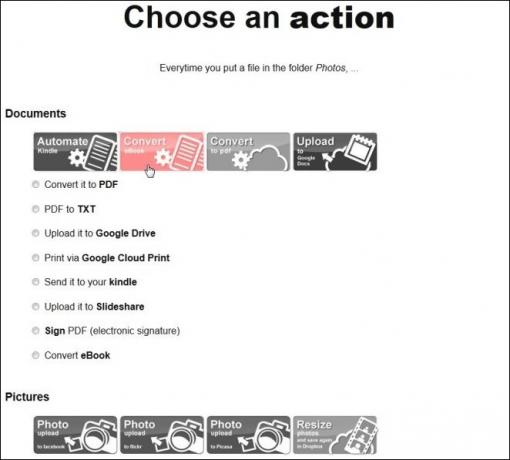
Bir otomasyon eklediğinizde, klasörü Wappwolf Automator’ın arayüzünde açtığınızda gösterilir. Otomasyonu Durdurmayı, Otomasyonu Silmeyi veya Yeni Bir Otomasyon Oluşturmayı seçebilirsiniz.

Ayrıca bir klasör için birden fazla otomasyon eklenebilir ekleyebilirsiniz. Örneğin, dosyaları otomatik olarak PDF biçimine dönüştürmek ve ardından belirli bir e-posta adresini seçin, ardından Yeni Otomasyon Oluştur'u seçin ve liste.

Aşağıdaki video, Dropbox depolama hesabı için yapılandırma işlemini açıklamaktadır.
Wappwolf Automator şu anda Dropbox ve Google Drive için kullanılabilir. SkyDrive ve Kutu yakında destek eklenecektir.
Wappwolf Automator'u ziyaret edin
Arama
Yakın Zamanda Gönderilenler
Microsoft Office 2010'da Şeridi Özelleştirme
Kurdele temel olarak komut düğmelerini ve simgeleri barındıran bir...
Windows 10'da Görev Görünümü olmadan pencereleri sanal masaüstleri arasında taşıma
Windows 10'daki sanal masaüstleri yıllar boyunca pek değişmedi. Onl...
Windows 10'da sistem boşta güç planlarını değiştirme
Sisteminizin ve monitörünüzün ne zaman uyuyacağını seçebilirsiniz. ...



